Um im Excel Duplikate entfernen zu können, müssen Sie lediglich die integrierten Funktionen korrekt einsetzen. Bei der Arbeit mit großen Datenmengen kommt es sehr häufig vor, dass doppelte Datensätze bzw. Zeilen vorhanden sind. Duplikate können somit Berechnungen und Analysen verfälschen. Außerdem nehmen die Duplikate Speicherplatz in Anspruch und können die Lesbarkeit der Daten beeinträchtigen. In dieser Excel Anleitung erklären wir Schritt für Schritt, wie Sie Duplikate in Excel entfernen, markieren, anzeigen und doppelte Zeilen löschen können.
Was sind Duplikate und warum sollten sie entfernt werden?
Duplikate sind doppelte Einträge in einem Datensatz, die aus einer oder mehreren identischen Werten in einer Spalte oder Zeile bestehen. Solche Einträge entstehen oft durch Fehler bei der Dateneingabe, durch doppelte Importe oder mangelnde Datenvalidierung. In Tabellen mit Hunderten oder Tausenden von Zeilen können sich diese doppelten Einträge leicht einschleichen.
Warum macht es Sinn, Duplikate zu filtern oder zu entfernen?
- Datenkonsistenz: Duplikate verfälschen die Integrität der Daten und können zu ungenauen Analysen oder Berichten führen. Beispielsweise können doppelte Kundenaufträge das Geschäftsvolumen falsch darstellen.
- Effizienz: Die Beseitigung doppelter Werte reduziert die Datenmenge und erleichtert die Verarbeitung großer Excel Tabellen. Dies spart Zeit und Ressourcen.
- Fehlervermeidung: Doppelte Einträge können die Ergebnisse von Berechnungen, wie z. B. Summen oder Durchschnittswerten, verfälschen, was zu falschen Entscheidungen führen kann.
- Professionelles Arbeiten: Saubere und strukturierte Daten sind ein Zeichen für professionelles Datenmanagement und sorgen für ein besseres Verständnis Ihrer Daten. Klare Datensätze sind auch leichter zu teilen und zu analysieren.
1. Excel Duplikate entfernen
Die Funktion „Duplikate entfernen“ ist eine wunderbare Möglichkeit, um redundante Daten aus einer Excel-Tabelle zu bereinigen und die Datenqualität sicherzustellen. Mit wenigen Klicks können Sie Ihre Daten bereinigen und sicherstellen, dass nur eindeutige Werte erhalten bleiben. Hier ist eine Schritt-für-Schritt-Anleitung:
Schritt-für-Schritt-Anleitung:

- Daten markieren:
- Wählen Sie den Bereich Ihrer Tabelle aus, in dem Sie Duplikate entfernen möchten. Wenn Ihre Tabelle Überschriften hat, markieren Sie diese ebenfalls.
- „Duplikate entfernen“-Tool verwenden:
- Gehen Sie in der oberen Menüleiste zu Daten und klicken Sie auf Duplikate entfernen.
- Spalten auswählen:
- Im Dialogfeld können Sie festlegen, welche Spalten Excel bei der Prüfung auf Duplikate berücksichtigen soll. Standardmäßig sind alle Spalten ausgewählt.
- Bestätigen:
- Klicken Sie auf OK. Microsoft Excel entfernt nun alle doppelten Zeilen und zeigt eine Meldung an, wie viele Einträge entfernt wurden. Die Meldung sieht dann so bzw. ähnlich aus.

- Korrigierte Tabelle ohne Duplikate: Nun sehen Sie die korrigierte Excel Tabelle ohne die Duplikatszeilen. Insgesamt hat Excel 2 doppelte Werte gefunden, bei denen alle Inhalte der 4 Spalten komplett übereinstimmen und hat diese entfernt. Das Ergebnis der Duplikats Entfernung sieht dann wie folgt aus:

- Daten speichern:
- Speichern Sie Ihre bereinigten Excel Daten, um sicherzustellen, dass Sie keine Änderungen verlieren.
2. Excel-Doppelte Werte markieren
Manchmal möchte man doppelte Werte in einer Tabelle nur hervorheben, anstatt sie direkt zu löschen. Die bedingte Formatierung in Excel bietet eine schnelle und visuelle Möglichkeit, solche Werte zu markieren. So geht es:
Schritt-für-Schritt-Anleitung:

- Bereich auswählen:
- Markieren Sie den Bereich Ihrer Tabelle, in dem Sie nach Duplikaten suchen möchten.
- Bedingte Formatierung öffnen:
- Gehen Sie zu Start > Bedingte Formatierung > Regeln zum Hervorheben von Zellen > Doppelte Werte.
- Formatierung anpassen:
- Wählen Sie im Dialogfeld ein Format aus (z. B. rote Füllung mit dunkler Schrift) und klicken Sie auf OK.

Jetzt werden alle doppelten Werte im ausgewählten Bereich automatisch hervorgehoben.
- Anpassungen vornehmen:
- Sie können die bedingte Formatierung anpassen, um nur bestimmte Werte oder spezifische Bereiche hervorzuheben.
3. Excel-Duplikate anzeigen
Wenn Sie im Excel Tabelle doppelte Werte oder Duplikate finden möchten, ohne sie zu entfernen, bietet Excel mehrere Möglichkeiten, diese anzuzeigen. Das Sortieren ist ideal, um ähnliche Einträge nebeneinander darzustellen, während Formeln wie ZÄHLENWENN eine automatisierte Analyse der Daten ermöglichen. Ob durch Sortieren oder mithilfe von Formeln – hier sind die besten Ansätze, um doppelte Einträge sichtbar zu machen:
Methode 1: Sortieren und manuelles Überprüfen
- Daten sortieren:
- Markieren Sie Ihre Tabelle und gehen Sie zu Daten > Sortieren. Sortieren Sie die Tabelle nach der Spalte, in der Duplikate auftreten könnten.
- Manuelles Überprüfen:
- Durch das Sortieren werden doppelte Werte nebeneinander angezeigt, was die Überprüfung erleichtert.
Methode 2: Hilfsspalte mit Formel verwenden
- Nutzen Sie die Formel „=ZÄHLENWENN(Bereich;Wert)“, um Duplikate zu identifizieren:
- Erstellen Sie eine neue Spalte.
- Geben Sie die Formel ein, z. B.: =ZÄHLENWENN(A:A;A1).
- Werte >1 in der neuen Spalte zeigen Duplikate an.
- Filter anwenden:
- Nutzen Sie Filter, um die Ergebnisse Ihrer Hilfsspalte zu sortieren und doppelte Werte leichter zu analysieren.
4. Excel-Doppelte Zeilen löschen
Wenn Sie feststellen, dass ganze Zeilen doppelt vorhanden sind, können Sie diese effizient löschen. Dies spart nicht nur Platz, sondern sorgt auch dafür, dass Ihre Datensätze konsistent bleiben. Hier erfahren Sie, wie Sie vorgehen können:
Schritt-für-Schritt-Anleitung:
- Gesamten Bereich auswählen:
- Markieren Sie alle Spalten der Tabelle, damit die gesamte Zeile auf Duplikate geprüft wird.
- „Duplikate entfernen“-Tool nutzen:
- Wie in Abschnitt 1 beschrieben, öffnen Sie Daten > Duplikate entfernen.
- Zeilen entfernen:
- Excel entfernt die doppelten Zeilen und lässt nur die eindeutigen Zeilen übrig.
- Prüfen:
- Überprüfen Sie Ihre Tabelle, um sicherzustellen, dass alle relevanten Daten erhalten geblieben sind.
5. Excel-Duplikate markieren
Neben der bedingten Formatierung gibt es weitere Methoden, um Duplikate in Excel hervorzuheben. Eine dieser Methoden ist der Einsatz von Filtern, mit denen Sie gezielt doppelte Werte identifizieren können. So setzen Sie Filter effektiv ein:
Markierung mit Filtern:
- Filter aktivieren:
- Gehen Sie zu Daten > Filter.
- Nach Duplikaten filtern:
- Nutzen Sie die Excel Filteroption, um doppelte Werte oder Häufigkeiten zu identifizieren (z. B. über Sortierung oder benutzerdefinierte Filter).
- Zusätzliche Spalten nutzen:
- Erstellen Sie Hilfsspalten, um spezifische Kriterien zur Filterung von Duplikaten zu definieren.
Fazit
Um im Excel Duplikate entfernen zu können, brauchen Sie lediglich die vorgestellten Möglichkeiten und Funktionen nutzen. Excel bietet standardmäßig alle notwendigen Funktionen zur Vermeidung von Daten-Duplikaten. Egal, ob Sie doppelten Werte hervorheben, entfernen oder lediglich anzeigen möchten, Excel bietet Ihnen alle Möglichkeiten.





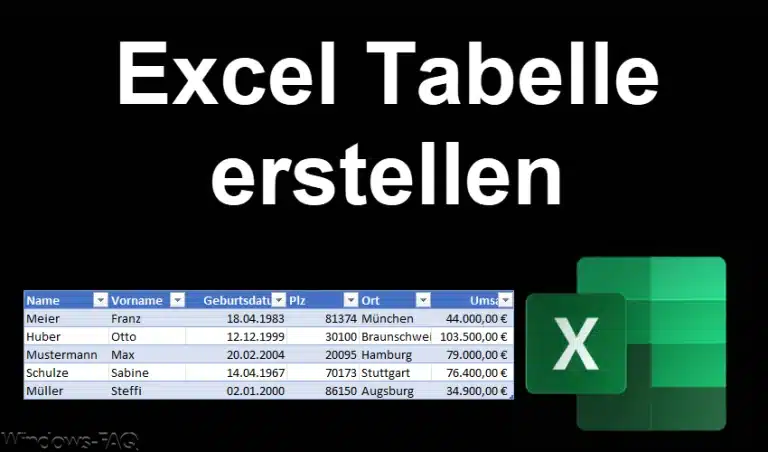
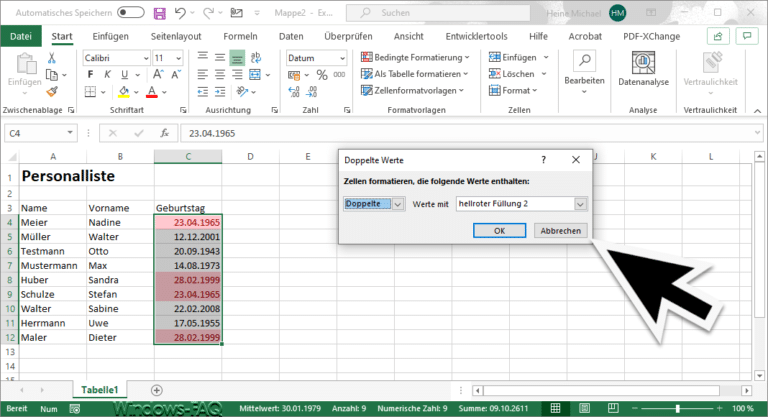
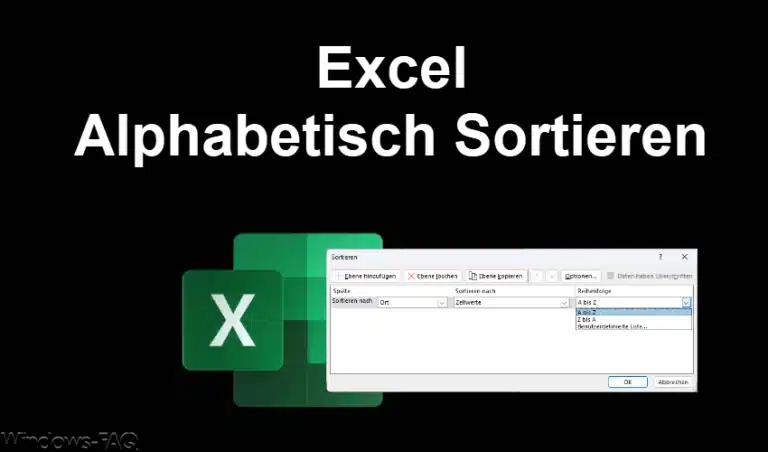
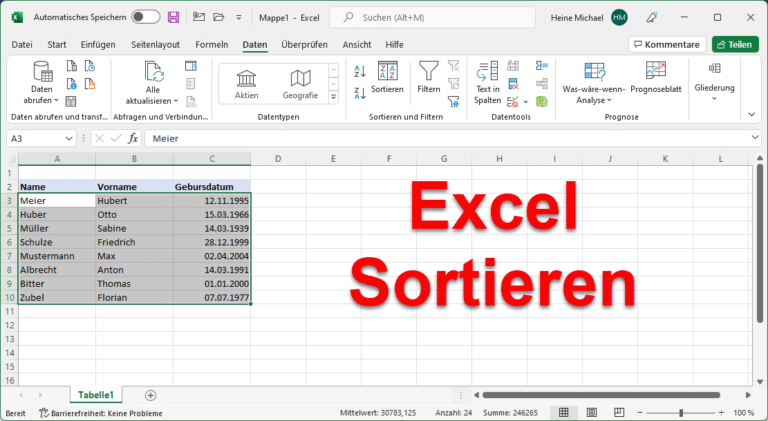




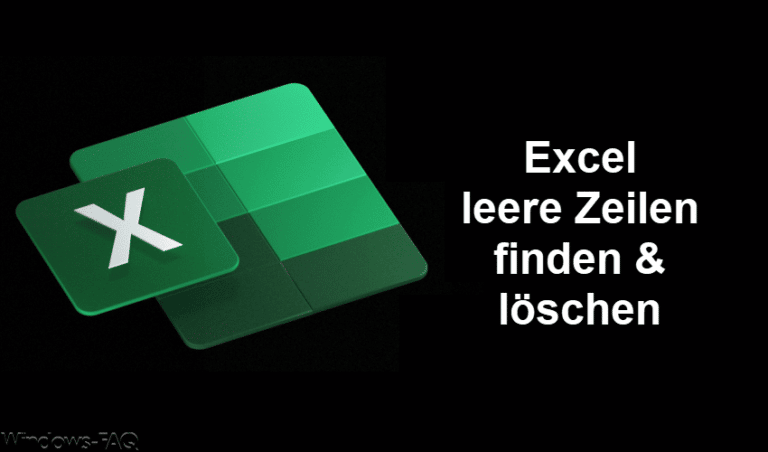



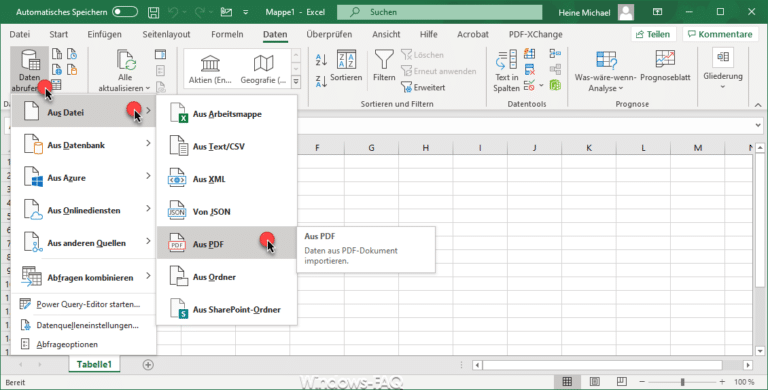





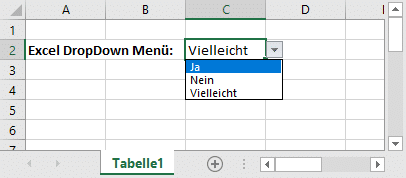




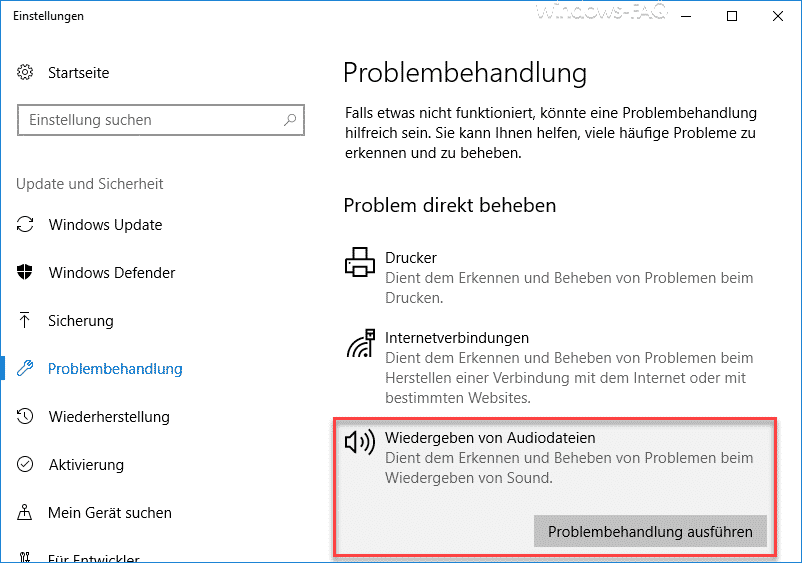





Neueste Kommentare